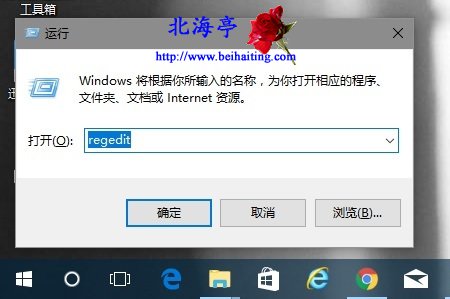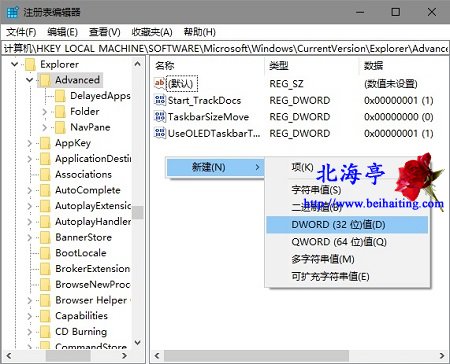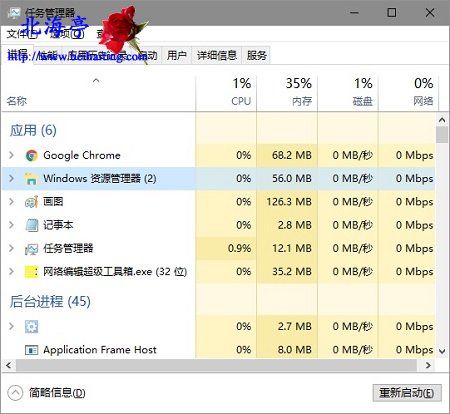|
Win10如何调整任务栏透明度(增加透明度)?此操作纯属无事生非,正应了一句歇后语:三九天穿裙子---美丽又冻人!况且还要修改注册表。但是您有这方面需要,就有应付的方法,操作方法大致如下。 第一步、确保已经开启任务栏透明效果,打开Windows 设置->个性化->颜色,确保“透明效果”选项处于“开”状态 第二步、通过Win+R组合键打开运行,输入regedit回车后按回车键
第三步、在注册表编辑器窗口,依次展开并定位至以下位置:HKEY_LOCAL_MACHINE\SOFTWARE\Microsoft\Windows\CurrentVersion\Explorer\Advanced,在右侧窗口单击鼠标右键,然后鼠标指向菜单中的“新建”,点击次级菜单中的“DWORD(32位)值”,并将新建值命名为UseOLEDTaskbarTransparency
第四步、双击新建值,在编辑DWORD(32位)值对话框,将其数值数据设置为1,然后单击“确定”
第五步、打开任务管理器,重启Windows 资源管理器,或注销并重新登录系统,使设置生效
|